文章最后更新时间:2025年02月11日
目录导航
一、SSH连接基础操作
1.1 服务端安装SSH
- Ubuntu/Debian系统:
sudo apt update && sudo apt install openssh-server - CentOS/RHEL系统:
sudo yum install openssh-server - 启动SSH服务:
sudo systemctl start sshd
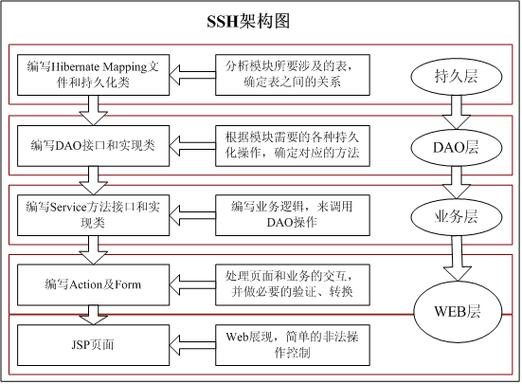
(SSH服务安装流程示意图)
1.2 客户端连接步骤
二、连接方法与验证流程
2.1 密码认证流程
- 执行连接命令:
ssh admin@192.168.1.100 - 首次连接确认指纹:
Are you sure you want to continue connecting (yes/no/[fingerprint])?
- 输入用户密码完成认证
三、三种连接方式对比
3.1 密码认证
基础认证方式,适合临时访问:
ssh user@host -p 22
3.2 密钥认证(推荐)
- 生成密钥对:
ssh-keygen -t rsa -b 4096 - 上传公钥到服务器:
ssh-copy-id user@host - 免密登录:
ssh user@host
3.3 第三方工具
- SecureCRT:企业级终端工具
- MobaXterm:支持多协议连接
- Tabby:现代开源SSH客户端
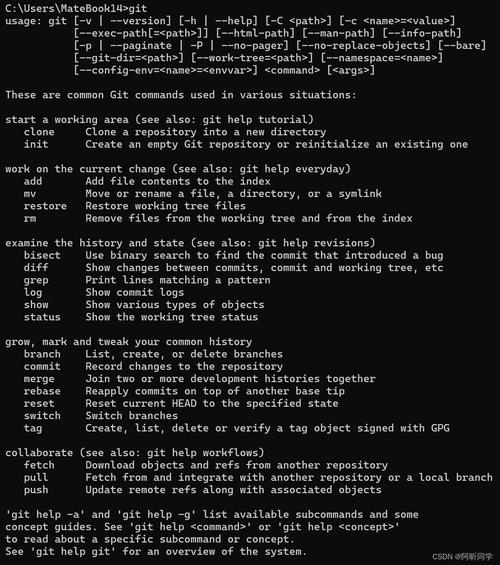
四、服务端配置指南
4.1 关键配置项修改
sudo vim /etc/ssh/sshd_config
- 修改默认端口:
Port 2222 - 禁用root登录:
PermitRootLogin no - 启用密钥认证:
PubkeyAuthentication yes
重启服务生效:
sudo systemctl restart sshd
五、安全优化实践
5.1 强化安全策略
- 禁用密码认证:
PasswordAuthentication no - 设置失败锁定:
sudo apt install fail2ban - 启用双因素认证
5.2 连接性能优化
sudo vim /etc/ssh/sshd_config
- 保持连接:
ClientAliveInterval 60 - 压缩传输:
Compression yes
文章版权声明:除非注明,否则均为论主机评测网原创文章,转载或复制请以超链接形式并注明出处。


